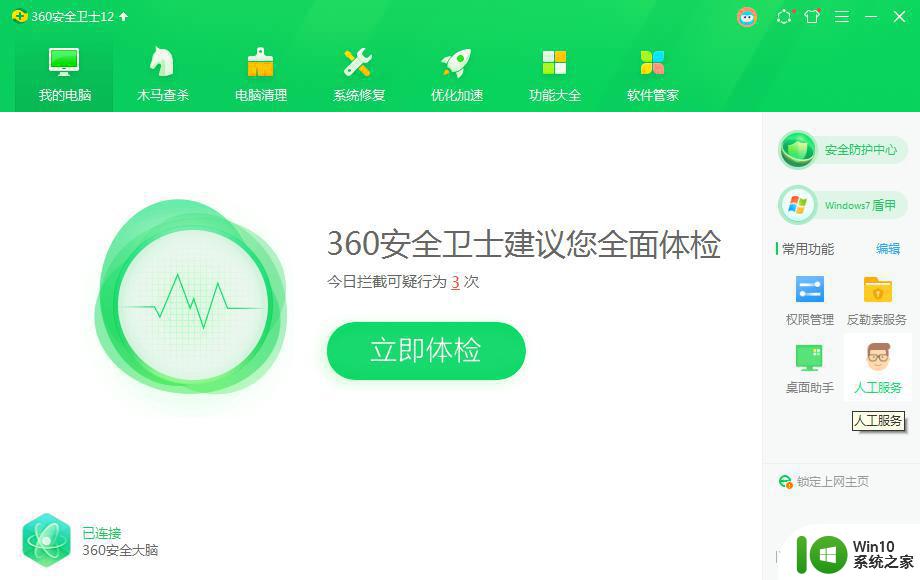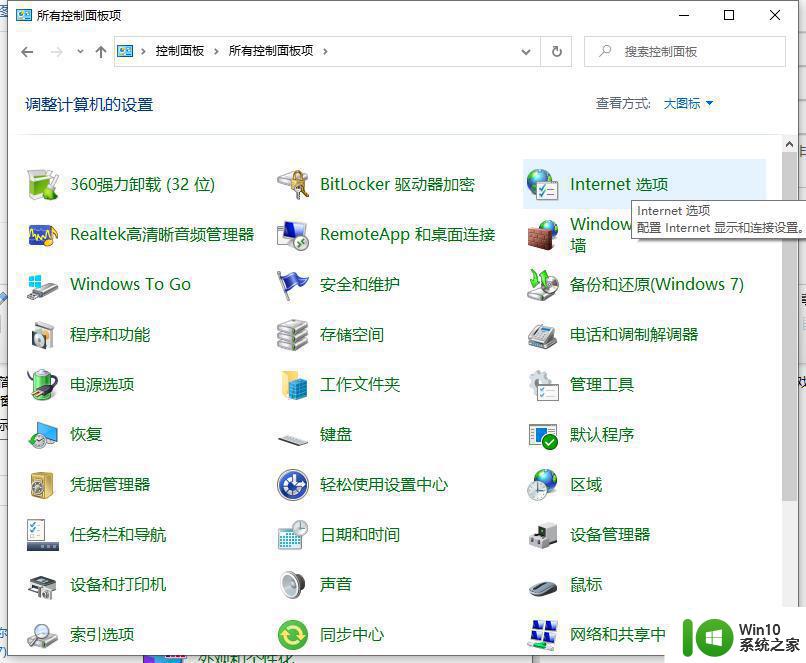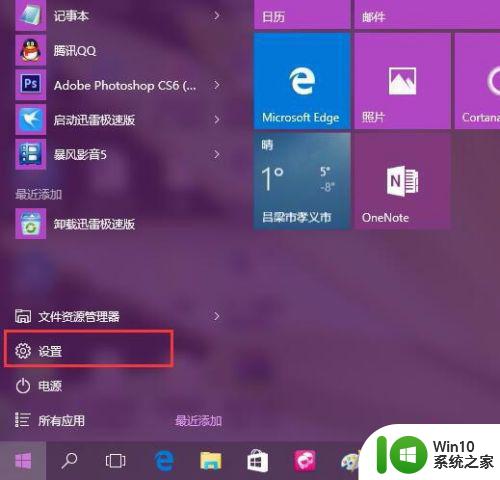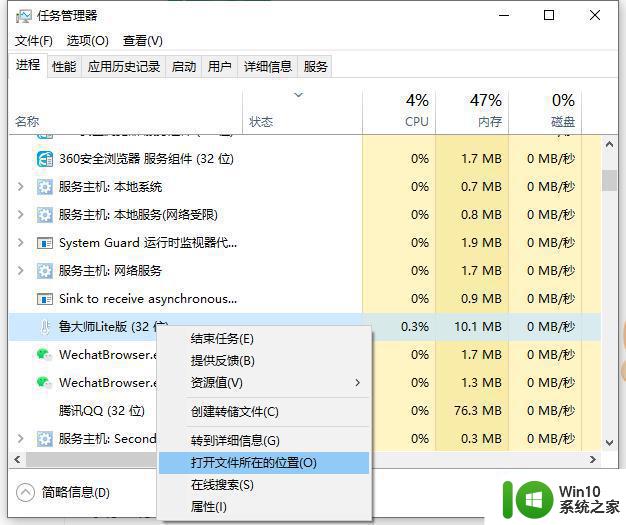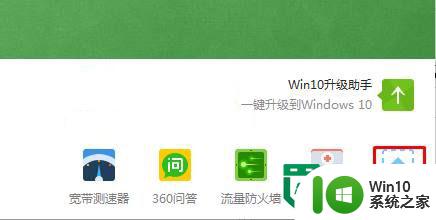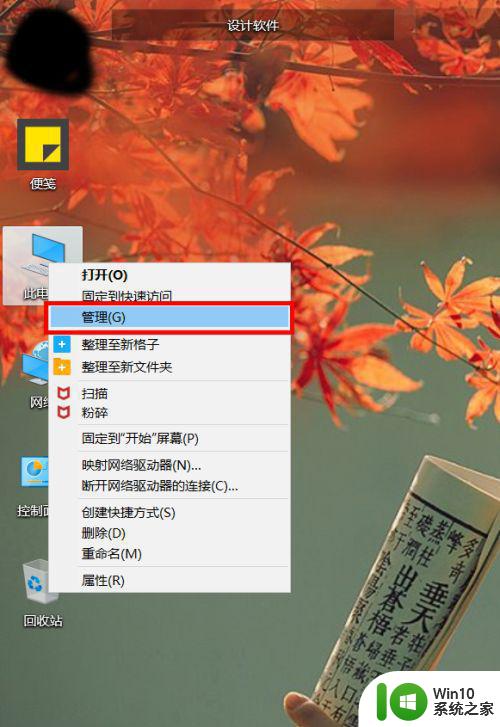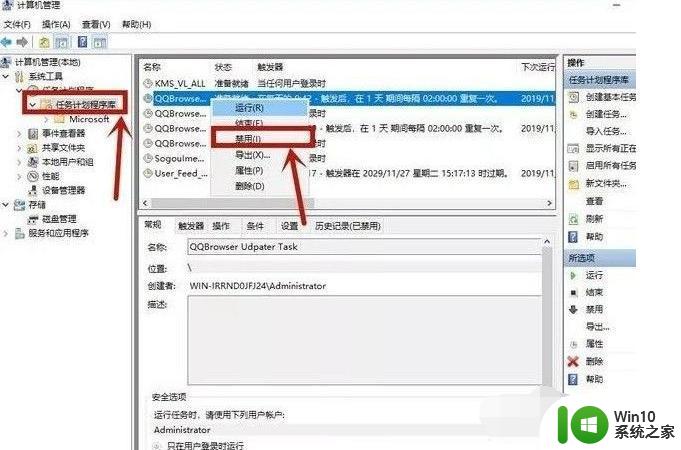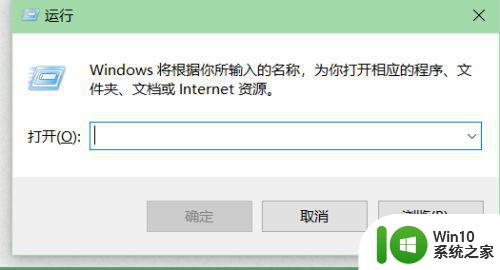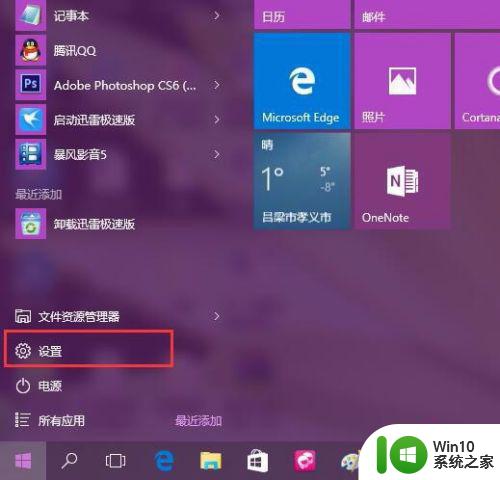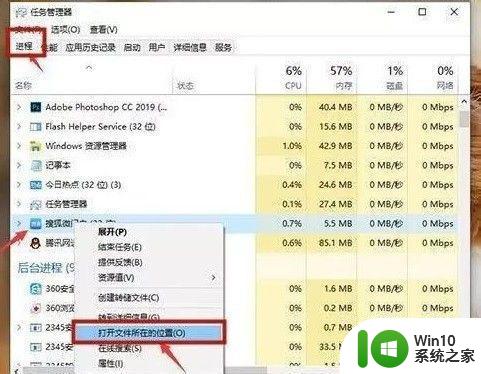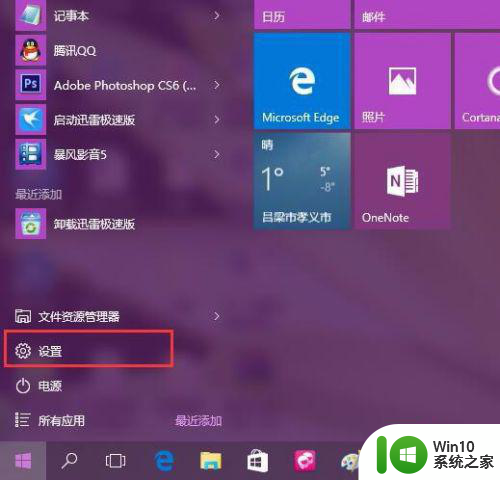一招删除win10弹窗广告 如何取消win10桌面弹窗广告
更新时间:2023-11-25 15:40:06作者:xiaoliu
一招删除win10弹窗广告,《一招删除Win10弹窗广告 如何取消Win10桌面弹窗广告》 Win10操作系统的弹窗广告一直以来都是让人感到困扰的问题,它们不仅会突然弹出打断我们的工作和娱乐,还会占据我们宝贵的屏幕空间,许多用户并不清楚如何有效地取消这些烦人的桌面弹窗广告。幸运的是我们可以使用一招来解决这个问题,让我们的电脑使用体验更加流畅和愉快。接下来我们将探讨如何删除Win10弹窗广告,以及一些简单的步骤来取消桌面弹窗广告。让我们一起来看看吧!
具体方法如下:
1、首先我们电脑win图标,然后选择设置。
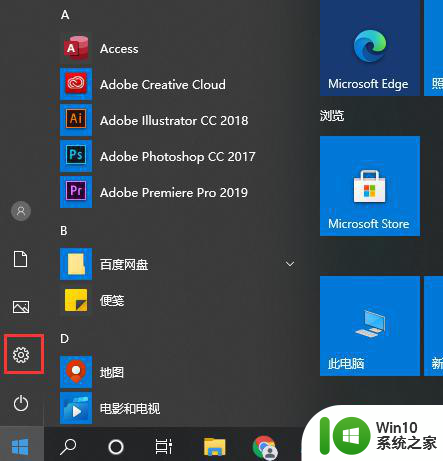
2、接着来到这个界面我们选择隐私选项。
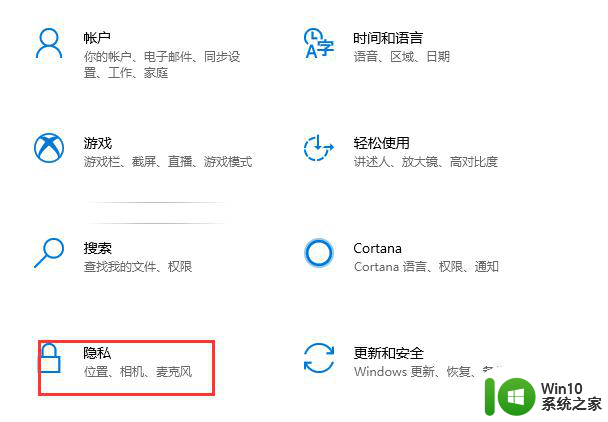
3、如图所示,直接关闭允许应用使用广告ID即可。
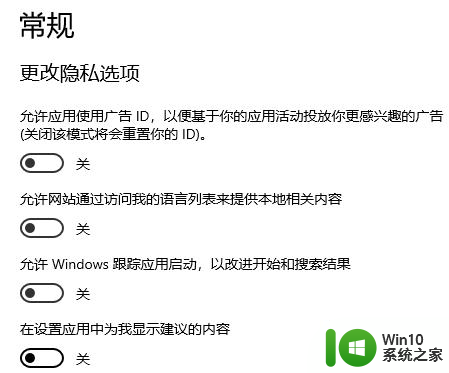
4、或者我们可以在点击设置选项之后,选择系统选项。
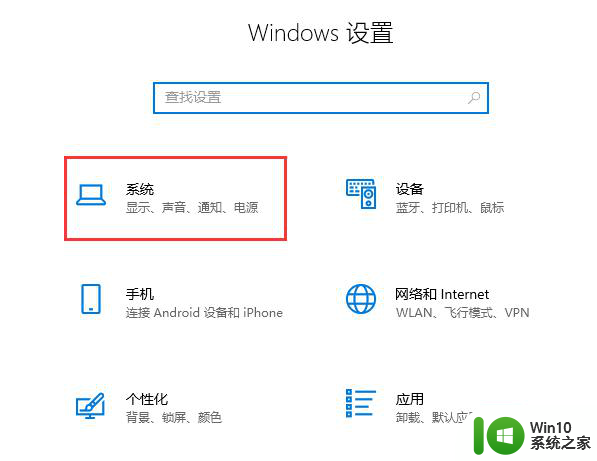
5、点击通知和操作,关闭通知目录下的[获取来自应用和其他发送者的通知]。
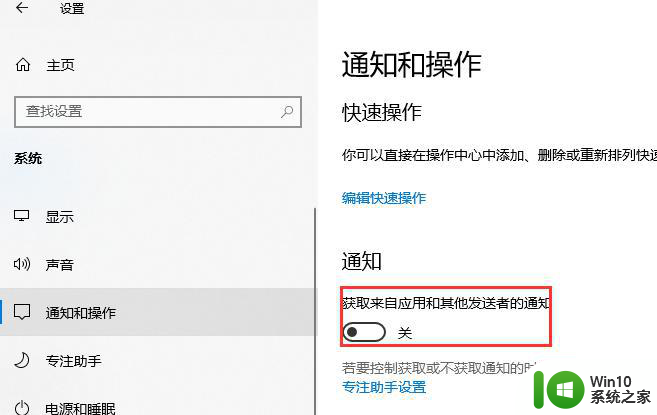
以上就是一招删除win10弹窗广告的全部内容,还有不懂得用户就可以根据小编的方法来操作吧,希望能够帮助到大家。